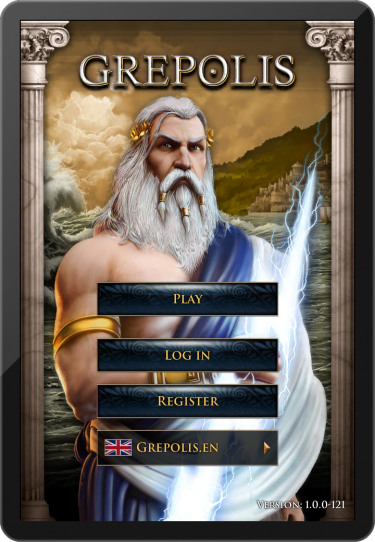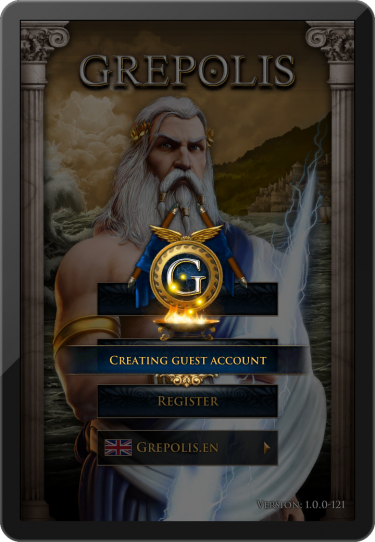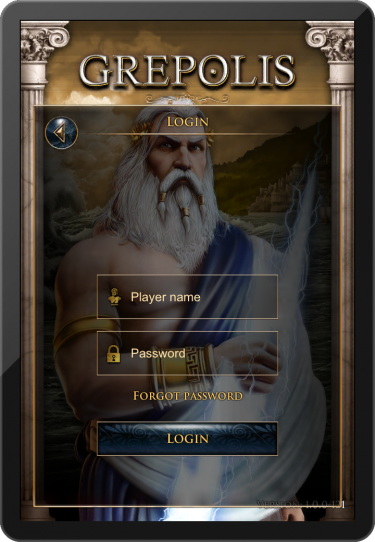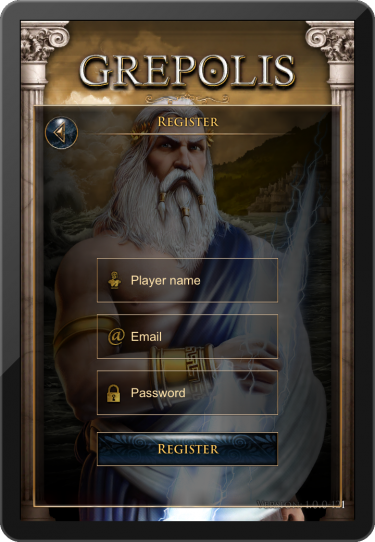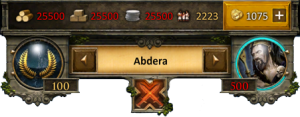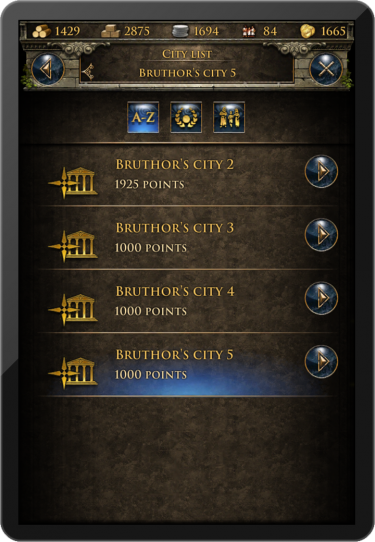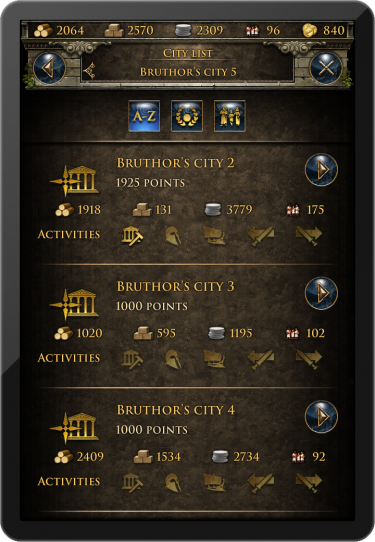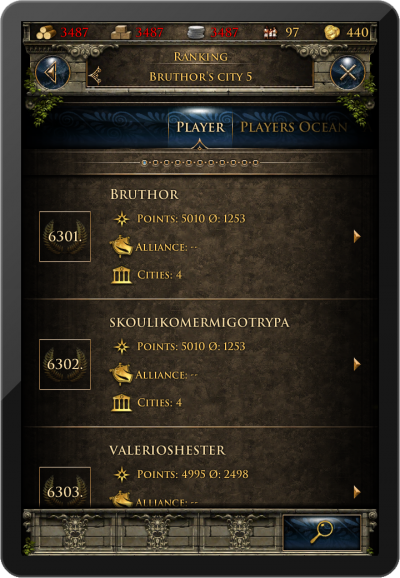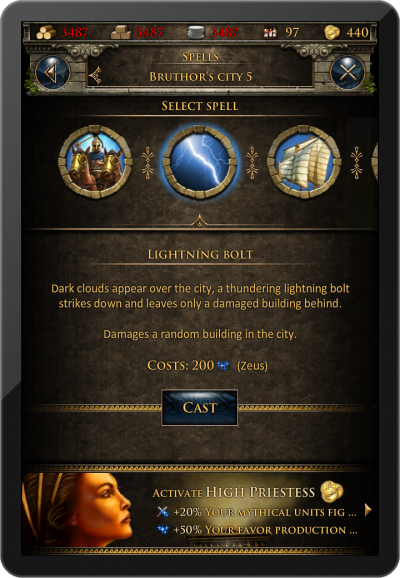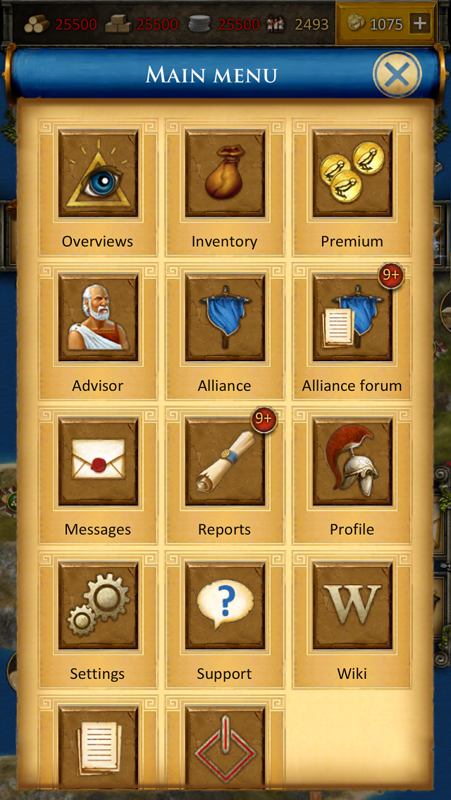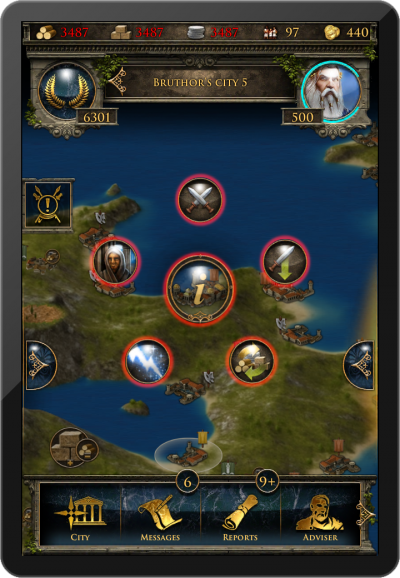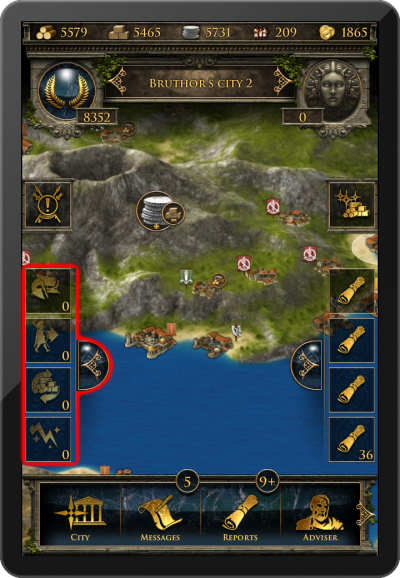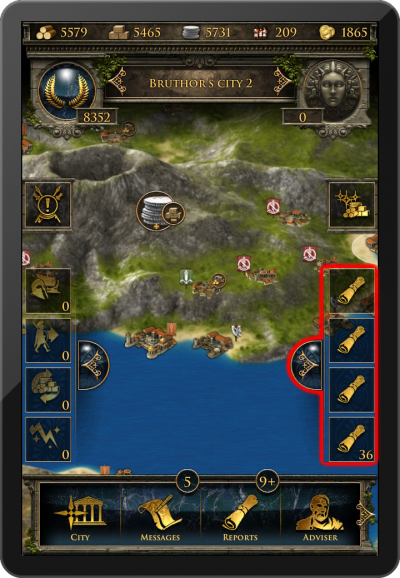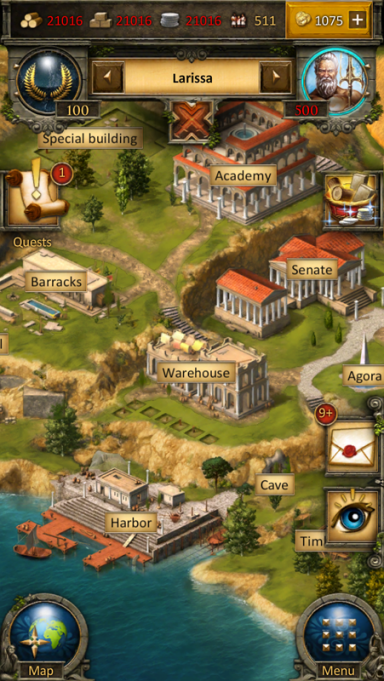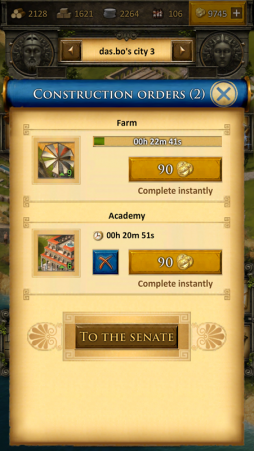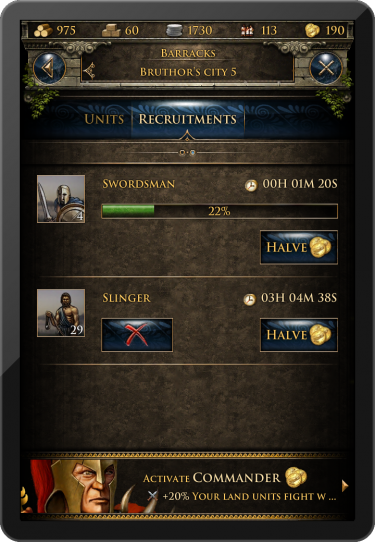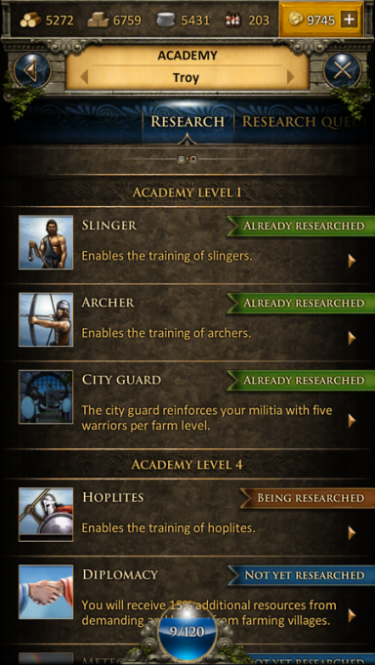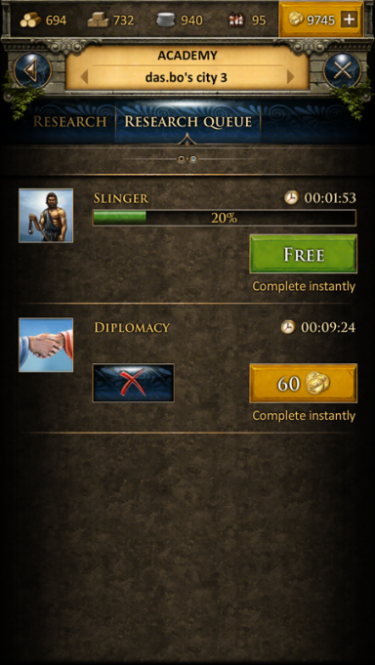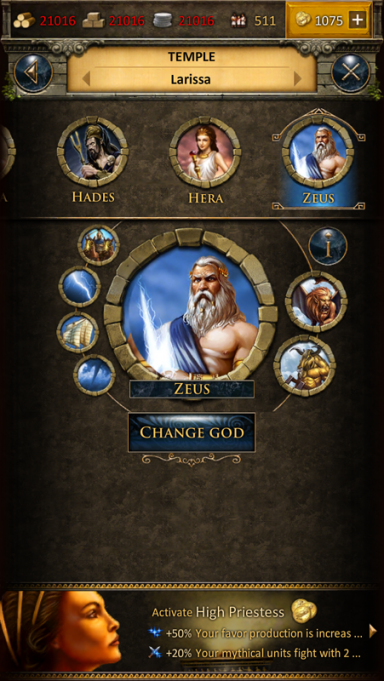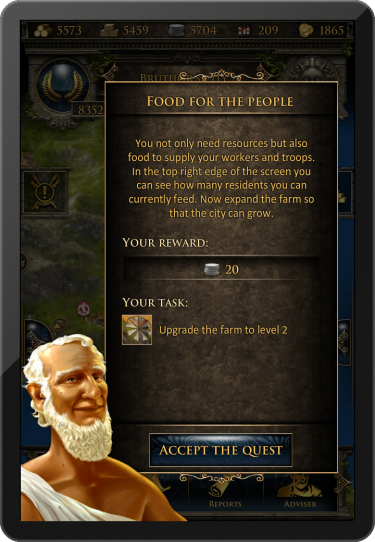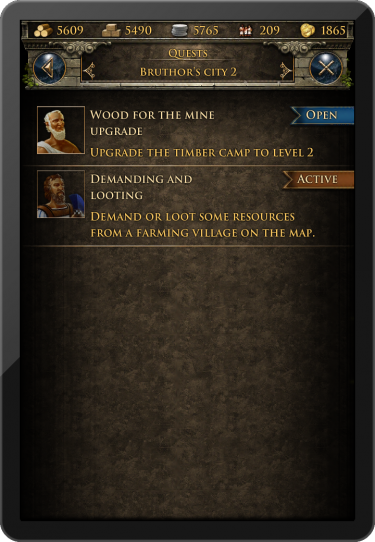„Mobilapplikáció” változatai közötti eltérés
| 38. sor: | 38. sor: | ||
A felső menüsáv mindig látszódik, mindegy, hogy mely képernyő aktív éppen (pl. sziget vagy város áttekintő). | A felső menüsáv mindig látszódik, mindegy, hogy mely képernyő aktív éppen (pl. sziget vagy város áttekintő). | ||
<br><br> | <br><br> | ||
[[file:App_top_menu.png|center]] | [[file:App_top_menu.png|center|300px]] | ||
<br><br> | <br><br> | ||
A lap 2013. szeptember 10., 19:56-kori változata
Grepolis Alkalmazás
A Grepolis App elnevezésű mobil alkalmazás könnyen kezelhető eszközt biztosít a Grepolis játszásához a telefonodon. Valamennyi fontos játék elemhez, amelyek a fiókod kezeléséhez szükségesek, teljes hozzáférést nyújt. A jelen wiki oldal segít abban, miként tudod használni az alkalmazást, a kezelő felületet, valamint rávilágít az alkalmazás és a böngészős verziók közötti különbségekre.
Elérhetőség
iOS (iPhone, iPad)
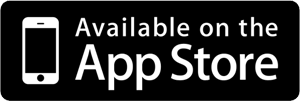
Alapvető jellemzők
- Gyors és könnyű fiók kezelés
- Teljes mobil elérhetőség
- Push jelentések
- Egyszerű érintéses mozzanatok
Regisztráció és belépés
Ha új játékos vagy, úgy regisztráció nélkül is egyből belevághatsz a játékba. Ez a lehetőség automatiksan vendég fiókot hoz létre számodra. Ám ha az eredményeidet menteni szeretnéd, úgy a játék folyamán regisztrálnod kell. Ez a kezdő segédlet során kerül majd előtérbe. A vonatkozó küldetés ugyanis név megadását és regisztrációt kér tőled.
Ha korábban már játszottad a böngészős verziót, úgy a bejelentkezés opcióval közvetlenül elérheted a fiókod. Természetesen a regisztrációs képernyő segítségével módod van új fiók létrehozására a régi helyett.
Kezelő felület
Felső Menü
A felső menüsáv mindig látszódik, mindegy, hogy mely képernyő aktív éppen (pl. sziget vagy város áttekintő).
Ez a menü a jelenlegi nyersanyag mennyiségedet (fa, kő, ezüst, szabad népesség, arany), jelenlegi ranghelyedet, éppen aktív városodat, aktív városban imádott istent, azon isten jelen áldás szintjét és fontos eseményeket (mint bejövő támadás) mutatja meg. A támadást jelző ikon csak akkor villog, ha az egyik városod felé támadás közeleg.
Érintési mozzanatok
| Mozdulat | Cselekmény | Eredmény |
|---|---|---|
| Érintés | 1. Rangsor keret érintése
2. Aktív isten keret érintése |
1. Menyitja a rangsor képernyőt
2. Megnyitja a varázslás menüt |
| Dupla érintés | Dupla érintés a város keretre mialatt a kérkép nézetben vagy | Ugroj a kijelölt város térkép helyére |
| Pöccintés | A város keret jobbra vagy balra pöccintése | Az előző/következő városok közötti váltás a városlistán |
Város lista
A város keretet megérintve a város listét nyitod meg. Itt valamennyi városod és azok pontját láthatod. A városnévhez érve közvetlenül az adott város képernyőjét éred el. Eltérést mutat az alap városlista és az, amelyet helytartó segítsége mellett látsz. Ez utóbbi esetén további adatokkal bővül a leírás, ilyenek az elérhető nyersanyag, futó események, mint építkezés vagy kiképzés.
A városnév mellett nyilakhoz érve közvetlenül a város áttekintőhöz visz, kivéve, ha a térképen vagy, ilyen esetben a térkép közepére helyezi a kiválasztott várost.
Rangsor
A rangsor ikont megérintve megnyitod a rangsor oldalt. A következő szempontok alapján rangsorolt listákat láthatsz: játékos, játékos tengere, szövetség, szövetség tengere, támadó, védő, harcos, támadó szövetség, védő szövetség, harcos szövetség, valamint világ csodái.
Varázslás
Az isten ikon megérintése a varázslás ablakot nyitja meg. Az éppen aktív városodra innen közvetlenül is varázsolhatsz.
Fő menü
A fő menű a teljes alkalmazás során látható és van egy csúszka funkciója, amely az alábbi elemeket tartalmazza:
- Térkép/Város
- Üzenetek
- Jelentések
- Tanácsadók
- Szövetség
- Prémium
- Szövetségi Fórum
- Profil
- Beállítások
- Kijelentkezés
Érintési mozzanatok
| Mozdulat | Cselekmény | Eredmény |
|---|---|---|
| Pöccintés | Pöccintsd a fő menüt jobbra vagy balra | Odacsúszik az előző vagy következő menü gombokhoz |
| Érintés | 1. Érints meg egy gombot (elemet) a fő menüben
2. Érintsd meg egy nyilat a menü jobb vagy bal oldalán |
1. Megnyitja a vonatkozó képernyőt
2. Átcsúszik az előző vagy következő menü gombokhoz |
Körkörös Menü
A körkörös menü akkor jelenik meg, ha a térképen egy elérhető elemet megérintesz. A választott elemtől függően az lehetséges cselekményeket láthatod körkörös menüben elrendezve. A lenti példában egy ellenséges várost választottunk és most kiválaszthatjuk, hogy támadni, támogatni szeretnénk a várost, kereskedni vele, varázsolni rá, vagy kémet küldeni berkeibe.
Aktivitás
A bal oldali részt aktivitási keretnek hívjuk. A vonatkozó ikont megérintve tudod elérni. Ez a rész az aktív városodban folyó cselekményekről ad tájékoztatás: folyó kiképzés, csapatmozgás, kereskedelem, aktív varázslatok. Bármely szimbólumot megérintve azonnal a kapcsolódó áttekintőhöz visza rendszer.
Értesítések
A jobb oldali keret az értesítések helye. A vonatkozó ikonhoz érve tudod megnyitni ezt a keretet. Itt a legfrissebb értesítéseket láthatod. Bármely értesítéshez érve megnyílik az érintett jelentés vagy üzenet.
Térkép
A térkép képernyő az alkalmazás egyik legfontosabb eleme, mivel ez a navigáció fő eszköze. Teljes áttekintést nyújt a szigetekről, beleértve a városokat, a farm falvakat, a szabad helyeket, a világ csodákat és bármely más információt, amely a játékosok érdeklődésére számot tarthat.
Folyamatos nagyítás révén egy funkcióba fűztük a sziget és a világ áttekintőket. Ez azt jelenti, hogy nincs már határ a sziget és a világ térképek között. Fennakadás nélkül váltogathatod a mini térképet és a stratégiai világ térképet pusztán a nagyítással és kicsinyítéssel az alábbiak szerint:
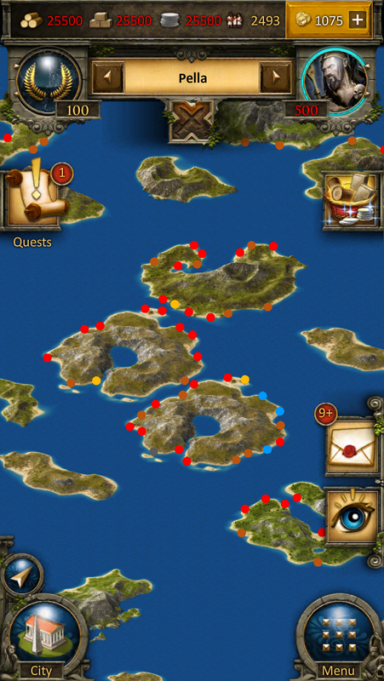
Város
A város áttekintő hasonlít a böngészős verzióhoz. Valamennyi épületet el tudsz érni pusztán úgy, hogy megérinted a képüket. Ahogy a térképen is navigálni tudsz az ujjad jobbra és balra húzásával, úgy ezt a város nézetben is megteheted, így könnyedén navigálva a kívánt részhez. A nagyítás-kicsinyítés funkció is elérhető.
Építkezés
Az építkezési menü a szenátuson keresztül érhető el és kinézete eltér a böngészős verziótól. A szürke árnyalatos épületeket még nem építetted meg és minden épületnek van egy kijelzője, amely a jelen szintet mutatja. Az éppen folyó építkezéseket is láthatod. A példánkban egy tanyát bövítünk 12-ről 13. szintre, ahogy az állapot sáv is mutatja ("12>13"). Az ablak tetejét jobbra pöccintve közvetlen az építkezési sorrendhez juthatsz, hogy lássad, mely épületek épülnek pont..
Kiképzés
A kiképzés menete mind a kaszárnyában, mind a kikötőben kicsit eltér a böngészős verziótól. Valamennyi egységnek részletes információs képernyője van, ahol vagy meg tudod adni az értéket, vagy a csúszka segítségével beállítani azt. Az állapot sáv segítségével nyomon tudod követni a már kiadott parancsok készenléti státuszát.
Kutatás
Az akadémia kutatási ablaka azon célból jött létre, hogy az egyes kutatásokról és elérhetőségükről nyújtson információt. Itt dönthetsz arról, hogy egy elérhető fejlesztést megindítasz, vagy ellenőrzöd a már kifejlesztett technológiákat. Az ablak tetején jobbra tudod húzni a képernyőt, hogy közvetlenül a kutatási sorrendet jelenítsd meg.
Vallás
Nagyon könnyen egy isten imádatára sarkallhatod néped a templom áttekintőben. A fenti csúsztatható sávban tudod kiválasztani az istent és a központi gombbal tudod egy isten mellet lerakni a voksodat, vagy a régit újra cserélni. Az információs gomb részletesebb adatokat szolgáltat az érintett istenről.
Kezdő segédlet és küldetés rendszer
Az alkalmazásban a játék kezdő segédlet és küldetés rendszere is teljesen elérhető, ám kicsit más köntösben jelenik meg, mint a böngészős változatban. Az első kezdő segédleti küldetés automatikusan megjelenik, amint elérhető. A küldetés szimbólumot megérintve közvetlenül elérheted a küldetés listát. Ebben a listában valamennyi elérhető küldetést megtalálod és azok státuszát is (pl. nyitott, aktív). Innentől az egyes küldetést kijelölve további információt kaphatsz a specifikus küldetésről. A kezdő segédletet azért hoztuk létre, hogy irányítsák első lépéseidet a játékban, így a kezdeti küldetések végrehatjásával valamennyi játék elemet elmagyarázza a rendszer neked.
Feltételek
- iPod touch 4, iPhone 3GS, iPhone 4, iPhone 5, iPad, iPad 2, iPad mini, or iPad Retina Display-jel
- iOS 4.3 vagy nagyobb
- Internet kapcsolat az eszközön